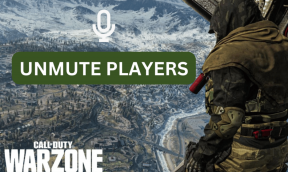Ret INET_E_RESOURCE_NOT_FOUND-fejl på Windows 10
Miscellanea / / November 28, 2021
Windows 10, det seneste operativsystem holder dit system opdateret med de seneste opdateringer. Selvom det er afgørende for vores system at installere Windows-opdateringer, forårsager det nogle gange nogle uønskede ændringer i indbyggede apps. Der er ingen foruddefinerede årsager bag disse fejl. En af de indbyggede apps, Microsoft Edge browser. Mange Windows-brugere rapporterede, at de seneste Windows-opdateringer forårsager et problem i Microsoft Edge eller Internet Explorer. Brugere, mens de forsøger at få adgang til en webside, får en fejlmeddelelse:
INET_E_RESOURCE_NOT_FOUND.
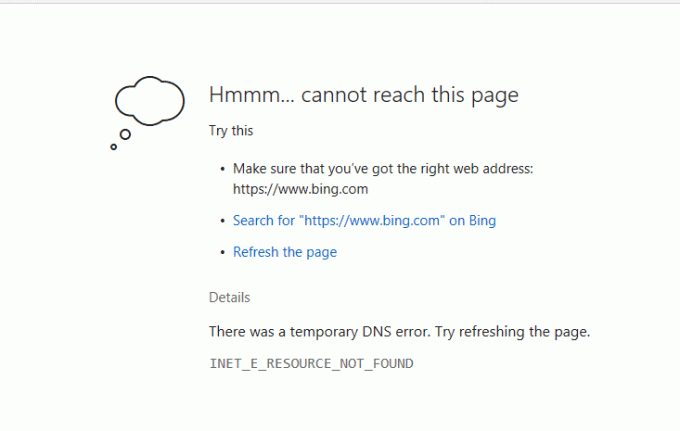
Denne fejl forhindrer dig i at få adgang til enhver webside fra Microsoft Edge eller Internet Explorer. Du vil se 'hmm...Kan ikke nå denne side’ besked på skærmen. Hvis din side er indlæst, vil den ikke fungere korrekt. Dette problem bemærkes af brugerne efter de seneste Windows 10-opdateringer. Heldigvis definerede teknologinørder over hele kloden nogle metoder til at ret INET_E_RESOURCE_NOT_FOUND-fejl på Windows 10.
Indhold
- Ret INET_E_RESOURCE_NOT_FOUND-fejl på Windows 10
- Metode 1 – Fjern markeringen i TCP Fast Option
- Metode 2 - Prøv at bruge InPrivate-browsing
- Metode 3 – Opdater din Wi-Fi-driver
- Metode 4 – Afinstaller din Wi-Fi-driver
- Metode 5 – Omdøb mappen Connections
- Metode 6 – Skyl DNS og nulstil Netsh
- Metode 7 – Geninstaller Microsoft Edge
Ret INET_E_RESOURCE_NOT_FOUND-fejl på Windows 10
Sørg for at oprette et gendannelsespunkt bare hvis noget går galt.
Metode 1 – Fjern markeringen i TCP Fast Option
Dette er en officiel løsning leveret af Microsoft Edge-browseren, og det fungerer godt at rette denne fejl. Med denne metode skal du slukke for TCP hurtig mulighed fra din browser. Denne funktion er introduceret af Microsoft Edge for at forbedre ydeevnen og funktionerne i Microsoft Edge-browseren, så deaktivering af den vil ikke påvirke browsingen.
1. Åbn Microsoft Edge-browseren.

2.Typ om: flag i browserens adresselinje.
3. Bliv ved med at rulle ned, indtil du finder Netværksmulighed. Hvis du ikke finder det, kan du trykke på Ctrl +Shift +D.

4. Her finder du muligheden Aktiver TCP Hurtig åbning. Hvis din Microsoft Edge-browser er ny, skal du indstille den til Altid slukket.
5. Genstart din enhed, og forhåbentlig kunne fejlen være blevet rettet.
Metode 2 - Prøv at bruge InPrivate-browsing
En anden måde at løse denne fejl på er at bruge InPrivate-browserindstillingen. Det er en indbygget funktion i din Microsoft-browser, så du kan surfe privat. Når du browser i denne tilstand, registrerer den ikke nogen af din browserhistorik eller data. Nogle brugere rapporterede, at mens de brugte InPrivate-browseren, kunne de gennemse websteder, som de ikke var i stand til at gennemse i den normale browser.
1.Åbn Microsoft Edge browser.

2.I højre hjørne af browseren skal du klikke på 3 prikker.
3.Her skal du vælge Nyt InPrivate-vindue fra rullemenuen.

4. Begynd nu at surfe på internettet normalt, som du gør.
Så længe du browser i denne tilstand, vil du kunne få adgang til alle hjemmesider & vil være i stand til at rette INET_E_RESOURCE_NOT_FOUND fejl på Windows 10.
Metode 3 – Opdater din Wi-Fi-driver
Mange brugere rapporterede, at opdatering af deres Wi-Fi-driver løste denne fejl, derfor bør vi overveje denne løsning.
1. Tryk på Windows-tasten + R og skriv "devmgmt.msc” i dialogboksen Kør for at åbne Enhedshåndtering.

2.Udvid Netværksadaptere, og højreklik derefter på din Wi-Fi controller(for eksempel Broadcom eller Intel) og vælg Opdater drivere.

3. I Update Driver Software Windows skal du vælge "Gennemse min computer for driversoftware.“

4. Vælg nu "Lad mig vælge fra en liste over enhedsdrivere på min computer.“

5. Prøv at opdatere drivere fra de angivne versioner.
6.Hvis ovenstående ikke virkede, så gå til producentens hjemmeside for at opdatere drivere: https://downloadcenter.intel.com/
7. Genstart for at anvende ændringer.
Forhåbentlig vil du efter dette være i stand til at få adgang til websider i Microsoft Edge-browseren.
Metode 4 – Afinstaller din Wi-Fi-driver
1. Tryk på Windows-tasten + R og skriv derefter "devmgmt.msc” og tryk på Enter for at åbne Enhedshåndtering.

2.Udvid netværksadaptere og find dit netværksadapternavn.
3. Sørg for at du noter adapternavnet bare hvis noget går galt.
4. Højreklik på din netværksadapter og vælg Afinstaller.

5.Hvis bede om bekræftelse vælg Ja.
6. Genstart din pc, og Windows installerer automatisk standarddriverne til netværksadapteren.
Ved at geninstallere netværksadapteren kan du slippe af med INET_E_RESOURCE_NOT_FOUND Fejl på Windows 10.
Metode 5 – Omdøb mappen Connections
Denne løsning er blevet bekræftet af Microsofts embedsmænd, så vi har en stor chance for at få succes med at vedtage denne løsning. Til det skal du have adgang til registreringseditoren. Og som vi ved, mens du ændrer registreringsfiler eller data, anbefales det altid først at tage en backup af din registreringseditor. Desværre, hvis noget sker galt, vil du i det mindste være i stand til at gendanne dine systemdata tilbage. Men hvis du følger de nævnte trin systematisk, vil du være i stand til at få tingene gjort uden problemer.
1. Først og fremmest skal du sikre dig, at du er logget ind med Administrator konto.
2. Tryk på Windows + R og skriv Regedit og tryk enter for at åbne registreringseditoren.

3. Nu skal du navigere til nedenstående sti i registreringseditoren:
HKEY_LOCAL_MACHINE\SOFTWARE\Microsoft\Windows\CurrentVersion\Internetindstillinger\Connections.

4. Højreklik derefter på Forbindelser mappe og vælg Omdøb.

5.Du skal omdøbe den, give den et hvilket som helst navn, du ønsker, og trykke på Enter.
6. Gem alle indstillinger og afslut registreringseditoren.
Metode 6 – Skyl DNS og nulstil Netsh
1. Højreklik på Windows-knappen og vælg "Kommandoprompt (Admin).“

2. Skriv nu følgende kommando og tryk på Enter efter hver kommando:
ipconfig /releaseipconfig /flushdnsipconfig /forny

3. Åbn kommandoprompten igen og skriv følgende og tryk enter efter hver enkelt:
ipconfig /flushdns. nbtstat –r. netsh int ip nulstilling. netsh winsock nulstilling

4. Genstart for at anvende ændringer. Det ser ud til at tømme DNS Ret INET_E_RESOURCE_NOT_FOUND fejl.
Metode 7 – Geninstaller Microsoft Edge
1. Tryk på Windows-tasten + R og skriv derefter msconfig og tryk på Enter for at åbne Systemkonfiguration.

2.Skift til boot-fanen og flueben Mulighed for sikker opstart.

3. Klik på Anvend efterfulgt af OK.
4. Genstart din pc, og systemet vil starte op Sikker tilstand automatisk.
5. Tryk på Windows-tasten + R og skriv derefter %localappdata% og tryk på Enter.

2. Dobbeltklik på Pakker klik derefter Microsoft. MicrosoftEdge_8wekyb3d8bbwe.
3.Du kan også gå direkte til ovenstående placering ved at trykke på Windows-tast + R skriv derefter følgende og tryk på Enter:
C:\Users\%brugernavn%\AppData\Local\Packages\Microsoft. MicrosoftEdge_8wekyb3d8bbwe

4.Slet alt i denne mappe.
Bemærk: Hvis du får en mappeadgang nægtet fejl, skal du blot klikke på Fortsæt. Højreklik på Microsoft. MicrosoftEdge_8wekyb3d8bbwe mappen og fjern markeringen af skrivebeskyttet indstilling. Klik på Anvend efterfulgt af OK og se igen, om du er i stand til at slette indholdet af denne mappe.

5. Tryk på Windows-tasten + Q og skriv derefter powershell højreklik derefter på Windows PowerShell og vælg Kør som administrator.

6. Indtast følgende kommando og tryk på Enter:
Get-AppXPackage -AllUsers -Name Microsoft. MicrosoftEdge | Foreach {Add-AppxPackage -DisableDevelopmentMode -Register "$($_.InstallLocation)\AppXManifest.xml" –Verbose}
7. Dette vil geninstallere Microsoft Edge-browseren. Genstart din pc normalt og se, om problemet er løst eller ej.

8. Åbn Systemkonfiguration igen og fjern markeringen Mulighed for sikker opstart.
9. Genstart din pc for at gemme ændringer.
Anbefalede:
- Sådan afspiller du en DVD i Windows 10 (gratis)
- Fix DVD vil ikke afspille på Windows 10
Jeg håber, at ovenstående trin var nyttige, og nu vil du være i stand til det Ret INET_E_RESOURCE_NOT_FOUND fejl på Windows 10, men hvis du stadig har spørgsmål vedrørende denne tutorial, er du velkommen til at spørge dem i kommentarfeltet.